Якщо ви хочете дізнатися, як знайти, змінити або видалити гіперпосилання в документі Word, тоді цей посібник для вас.
Гіперпосилання – це посилання в документі, які зазвичай перенаправляють вас на веб-сторінку та зазвичай підкреслені синім. Ми всі використовували їх у документах Word або, можливо, вставляли текст із веб-сторінки чи іншого документа у Word, а потім виявляли, що це гіперпосилання. Гіперпосилання можуть бути корисними в деяких ситуаціях, але в інших вони можуть виглядати потворно або непрофесійно в документі Word.
У цьому посібнику ми покажемо вам, як професіонал працювати з гіперпосиланнями в Microsoft Word.
1. Знайти гіперпосилання в Word.
2. Зміна посилань у гіперпосиланнях Word.
3. Видалення посилань із гіперпосилань у Word.
Як знайти всі гіперпосилання в документі Word.
У Word гіперпосилання — це текст (часто синій і підкреслений), який складається з двох частин: Якірний текст і Посилання.
The Якірний текст це видимий текст у гіперпосиланні, який можна натиснути (наприклад, "
wintips.org "), і Посилання це веб-адреса, на яку спрямовує гіперпосилання (наприклад, "https://www.wintips.org/").Щоб знайти всі гіперпосилання в документі Word, скористайтеся одним із наведених нижче методів.
Спосіб 1. Переглядайте гіперпосилання Word за допомогою ALT + F9.
Найпростішим способом перегляду гіперпосилань у Word є наступний:
1. У документі Word натисніть ALT + F9 щоб переглянути відображуваний текст (він же «Прив'язний текст») будь-якого гіперпосилання у вигляді тексту.
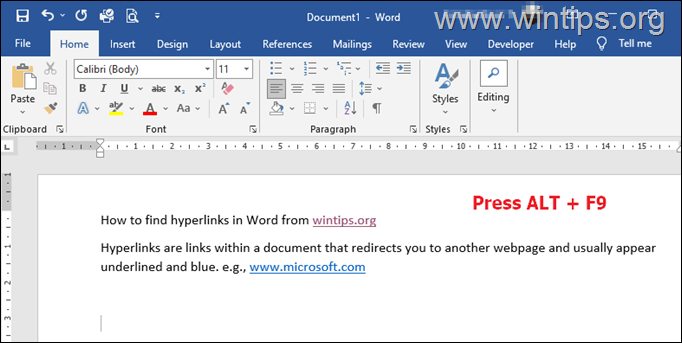
2. Тепер прив’язні тексти відображатимуться як ГІПЕРПОСИЛАННЯs із посиланням на сайт (веб-адресою), що спрямовує на, всередині цитат.
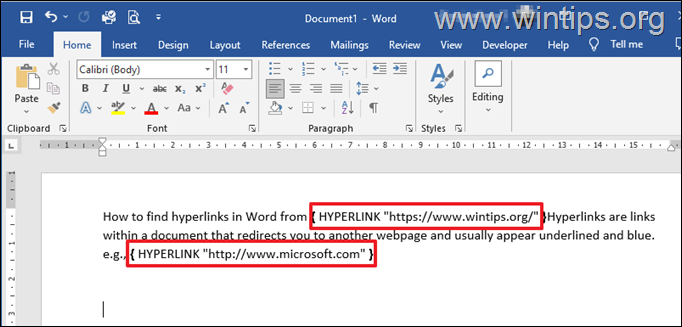
3. Щоб легко знайти всі гіперпосилання в документі, натисніть CTRL + Х щоб відкрити Знайти і замінити діалог.
4. Тип ГІПЕРПОСИЛАННЯ у полі «Знайти що» та натисніть Далі щоб переглянути всі гіперпосилання в документі.
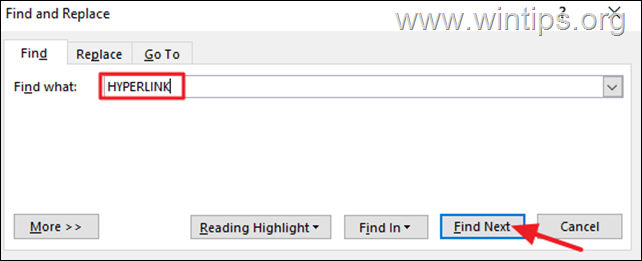
5. Коли закінчите, натисніть ALT + F9 знову, щоб повернутися до прив’язаного тесту.
Спосіб 2. Знайдіть гіперпосилання за допомогою «Знайти та замінити».
Другий спосіб пошуку гіперпосилань у Word – це використання формату «Стиль» у функції «Знайти та замінити».
1. Прес CTRL + Х щоб відкрити Знайти і замінити діалог.
2. У «Знайти й замінити» виберіть знайти вкладку та натисніть більше кнопку.
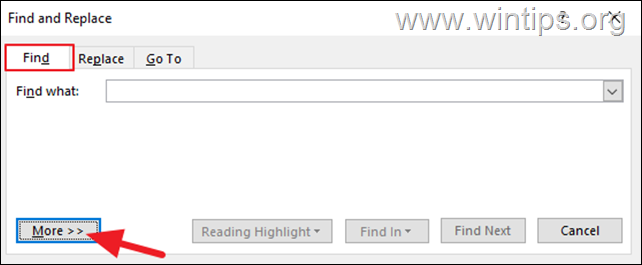
3. Тепер натисніть Формат у спадному меню та виберіть Стиль.
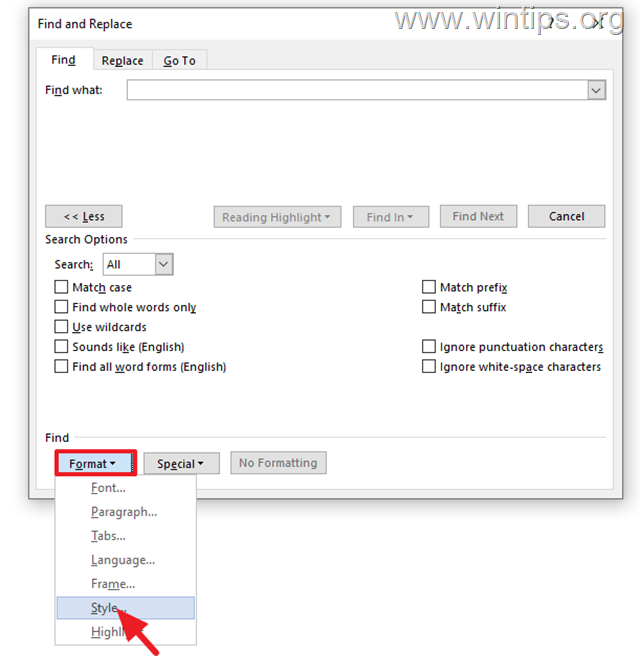
4. У Фінд. стиль прокрутіть діалогове вікно вниз, щоб знайти та вибрати Гіперпосилання і натисніть В ПОРЯДКУ.
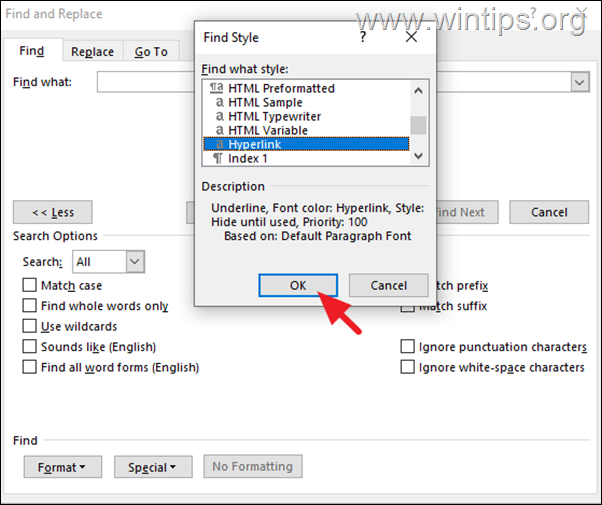
5. Нарешті натисніть на Знайти далі і перше гіперпосилання буде виділено в документі Word. Продовжуйте натискати «Знайти далі», щоб знайти та переглянути всі гіперпосилання в документі.
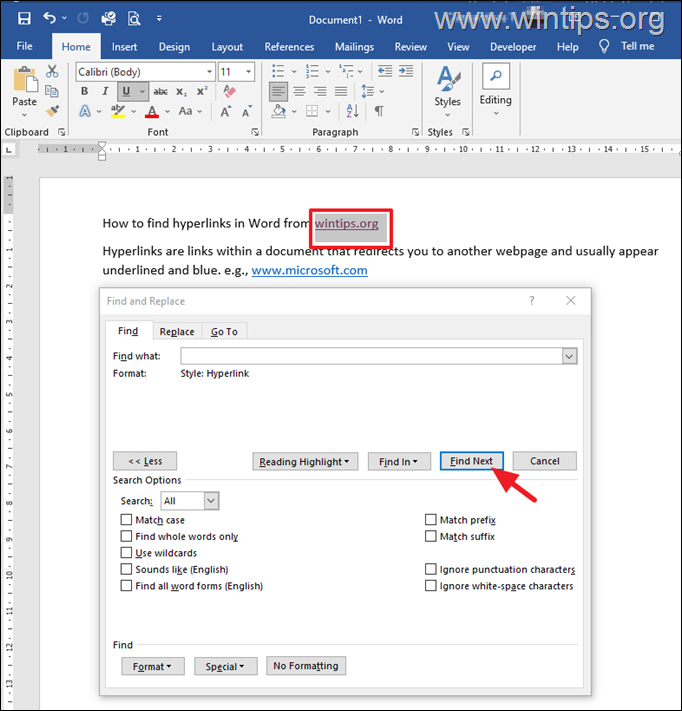
Як змінити гіперпосилання в документі Word.
Спосіб 1. Редагувати гіперпосилання за допомогою правої кнопки миші.
Найпростіший спосіб змінити гіперпосилання:
1. Клацніть правою кнопкою миші на гіперпосиланні та виберіть Редагувати гіперпосилання варіант.
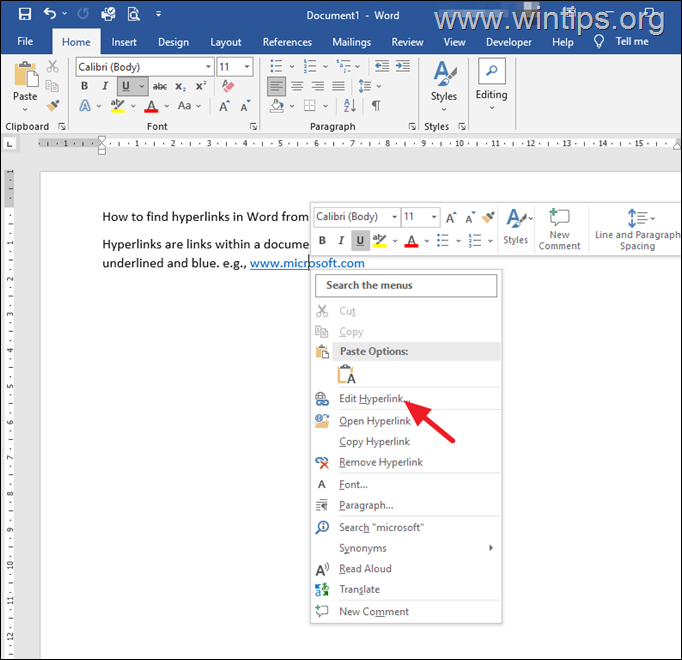
2. У діалоговому вікні «Редагувати гіперпосилання» ви можете змінити Текст для відображення у гіперпосиланні (він же «Прив'язний текст») або в веб-адреса на які спрямовує гіперпосилання.
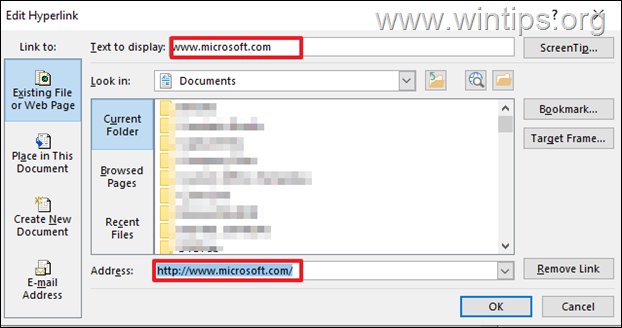
Спосіб 2. Змінюйте гіперпосилання за допомогою функції пошуку та заміни.
Щоб змінити відображуваний текст у гіперпосиланнях (він же «прив’язний текст»), ви можете використати діалогове вікно «Знайти та замінити» звичайним способом:
1. Прес Ctrl і Х одночасно відкрити Знайти і замінити діалогове вікно.
2. Виберіть Замінити і виконайте такі дії:
a. в Знайти що: введіть відображуваний текст гіперпосилання, яке потрібно змінити. (наприклад, www.microsoft.com)
b. в Замінити: введіть новий відображуваний текст гіперпосилання. (наприклад, "microsoft.com")
в. Коли закінчите, натисніть Замінити або Замінити все щоб змінити відображуване ім’я гіперпосилання.
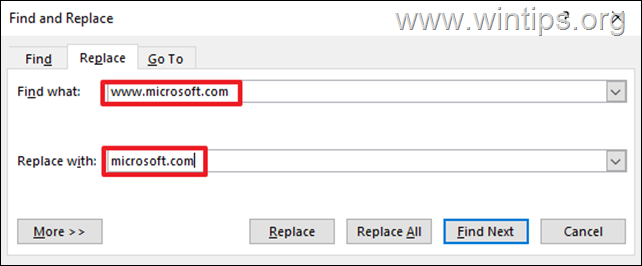
Щоб змінити посилання в гіперпосиланнях (так відомі як «веб-адреси»), виконайте такі дії:
1. Прес ALT + F9 щоб переглянути ГІПЕРПОСИЛАННЯ з веб-адресою, яка спрямовує на.
2. Виділіть веб-адресу, яку потрібно змінити (в лапках), і натисніть CTRL + C до копія його в буфер обміну.
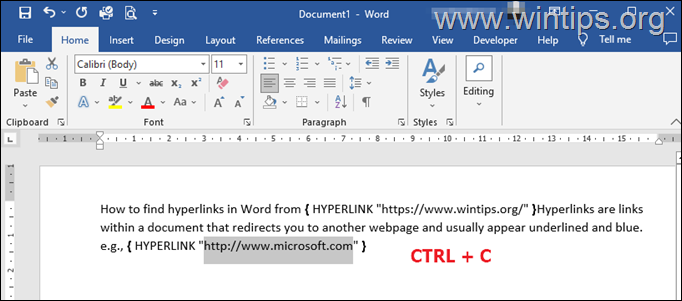
3. Тепер натисніть Ctrl і Х одночасно відкрити Знайти і замінити діалогове вікно.
4. Виберіть Замінити і виконайте такі дії:
a. в Знайти що: ящик, прес CTRL + В до паста скопійовану веб-адресу.
b. в Замінити: введіть нову веб-адресу. (наприклад, "https://www.wintips.org/")
в. Коли закінчите, натисніть Замінити або Замінити все щоб змінити веб-адресу в гіперпосиланнях.
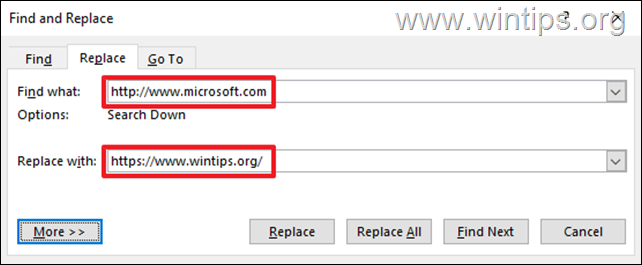
Як видалити гіперпосилання в документі Word.
Спосіб 1. Використання параметрів контекстного меню Word, що натискається правою кнопкою миші.
Якщо вам не потрібно видаляти багато гіперпосилань, то найпростішим способом видалити посилання (веб-адресу) з гіперпосилання є наступний:
1.Клацніть правою кнопкою миші за гіперпосиланням і виберіть Видалити гіперпосилання з контекстного меню, .
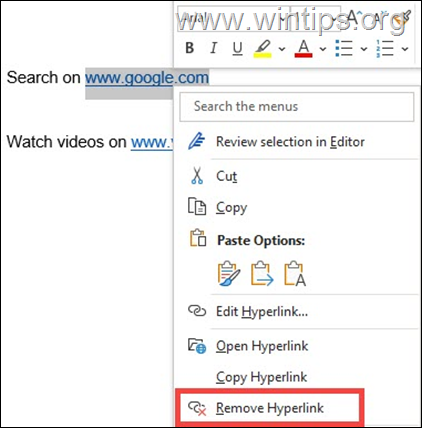
2. Після цього вибране посилання буде перетворено на звичайний текст.
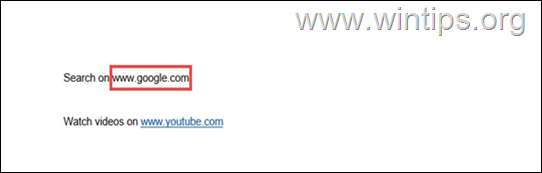
* Примітка: Додатковим способом видалення гіперпосилання є вибір Редагувати гіперпосилання варіант від ст клацніть правою кнопкою миші меню, а потім натисніть Видалити посилання кнопку.
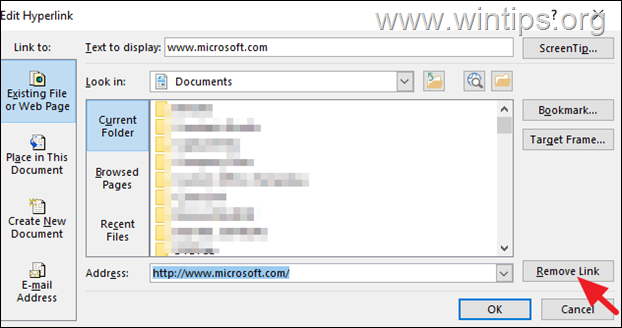
Спосіб 2. Видалення всіх посилань із гіперпосилань у Word одразу.
Якщо у вас багато гіперпосилань у документі Word, ви можете видалити всі посилання в них одночасно, виконавши такі дії:*
1. Спочатку виділіть весь документ, натиснувши Ctrl + A ключі.
(У MAC OS натисніть Command + A ключі)
2. Далі натисніть Ctrl + Shift + F9 клавіші одночасно, щоб видалити всі посилання з гіперпосилань і перетворити їх на звичайний текст.
* Для користувачів MAC:
1. Натисніть Command + A клавіші для вибору всього документа.
2. Натисніть Ctrl + Fn + Shift + F9 одночасно натисніть клавіші, щоб видалити всі гіперпосилання в документі Word.
Це воно! Дайте мені знати, чи допоміг вам цей посібник, залишивши свій коментар про свій досвід. Будь ласка, поставте лайк і поділіться цим посібником, щоб допомогти іншим.